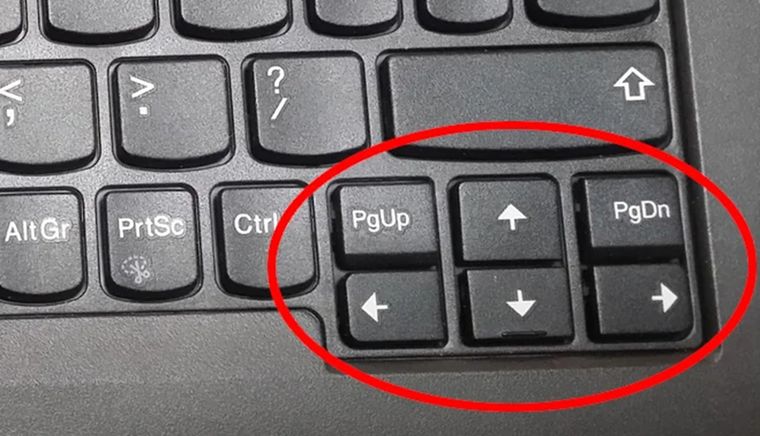Windows 11: para qué sirven las teclas Re Pág y Av Pág y cómo usarlas
Re Pág y Av Pág al detalle: qué hacen, cuándo convienen y los trucos que agilizan tu trabajo en documentos, en la web y los PDF.

Hay dos teclas clásicas que siguen pasando desapercibidas: Re Pág y Av Pág
QuillBotWindows 11 está lleno de atajos de teclado que ahorran tiempo y pulen tu manejo del sistema. Muchos son conocidos (Win + D, Alt + Tab), pero hay dos teclas clásicas que siguen pasando desapercibidas: Re Pág (Retroceder página) y Av Pág (Avanzar página). Lejos de ser 'reliquias', son aceleradores útiles para navegar documentos, webs y apps con precisión, y se potencian con combinaciones que poca gente usa.
Qué hacen realmente Re Pág y Av Pág
En documentos largos, hojas de cálculo, PDF o páginas web, Re Pág desplaza una pantalla hacia arriba y Av Pág una pantalla hacia abajo. No es un simple 'scroll': el salto por pantalla te ubica en el siguiente bloque de contenido sin perder la referencia del cursor. En algunos programas —lectores de PDF, procesadores de texto o editores— también sirven para saltar entre encabezados o secciones, lo que acelera la revisión de informes, actas o trabajos académicos.
Te Podría Interesar
Estas teclas ganan relevancia frente a la rueda del mouse por dos motivos: consistencia (el salto por pantalla es predecible y siempre del mismo tamaño) y precisión (evitás microdesplazamientos que hacen perder tiempo al buscar un párrafo o un dato puntual). Si trabajás con monitores altos o en orientación vertical, la diferencia se nota aún más.
Cómo usarlas bien (y combinaciones que te vuelven más eficiente)
- Pulsación simple: un toque a Re Pág sube una pantalla; un toque a Av Pág baja una pantalla.
- Pulsación sostenida: mantiene el desplazamiento continuo, ideal para 'volar' por documentos extensos.
- Atajos combinados clave para tu teclado:
- Ctrl + Av Pág: Salta al final de un documento o página compatible.
- Ctrl + Re Pág: Salta al inicio del documento o página.
- Shift + Av Pág: Selecciona desde el cursor hasta el final de la pantalla siguiente (útil para copiar bloques grandes).
- Shift + Re Pág: Selecciona desde el cursor hasta el principio de la pantalla anterior.
Extra: Scroll Lock, personalización y buenas prácticas
La tecla Scroll Lock (Bloq Despl) casi no se usa en apps modernas, pero en algunos entornos (Hojas de cálculo, ciertos visores o software antiguo) puede cambiar el comportamiento de las flechas, priorizando el desplazamiento de la vista en lugar del cursor. Si notás que las flechas 'no escriben' donde deberían, verificá que Scroll Lock esté desactivado (en muchos teclados se indica con un LED).
Para llevar estas ideas más lejos:
- Personalizá atajos si tu teclado o software lo permite (algunas apps y utilidades de terceros admiten reasignar Re/Av Pág a acciones específicas).
- Entrená la memoria muscular: dedicá 10 minutos a practicar las combinaciones con Ctrl y Shift; en pocos días, el uso se vuelve automático.
- Mejorá la lectura en pantalla: combiná Re/Av Pág con Ctrl + F para saltar entre resultados de búsqueda y revisar bloques completos sin perder contexto.
Dominar Re Pág y Av Pág en Windows 11 no es 'retro', es productividad pura: desplazamientos predecibles, selecciones limpias y menos dependencia del mouse. Sumadas a los atajos con Ctrl y Shift, estas teclas te dan una navegación más rápida y profesional en documentos, webs y aplicaciones cotidianas.